Sản Phẩm Bán Chạy
Thành Thạo Notion: Chìa Khóa Quản Lý Công Việc Hiệu Quả Không Thể Bỏ Qua
Bạn đang tìm kiếm giải pháp quản lý công việc và cuộc sống hiệu quả hơn? Bạn đã nghe đến Notion nhưng chưa biết làm thế nào để sử dụng tối ưu? Hãy cùng SaDesign khám phá ngay dưới bài viết này nhé.
Nội dung
- 1. Notion là gì và tại sao lại phổ biến?
- 2. Tại sao nên sử dụng Notion để quản lý công việc và cuộc sống?
- 2.1. Tính linh hoạt và tùy chỉnh cao
- 2.2.Giao diện trực quan và dễ sử dụng
- 2.3. Cộng đồng người dùng sôi động và tài nguyên phong phú
- 2.4. Hỗ trợ cộng tác nhóm hiệu quả
- 2.5.Khả năng tích hợp với các công cụ khác
- 2.6. Lưu trữ file dung lượng lớn dễ dàng
- 3. Hướng dẫn chi tiết cách đăng kí tài khoản Notion
- 4. Mẹo và thủ thuật nâng cao để sử dụng Notion hiệu quả hơn
- 4.1. Tích hợp với các ứng dụng khác
- 4.2. Sử dụng liên kết chéo giữa các trang
- 4.3. Sử dụng tính năng lọc và sắp xếp
- 4.4. Tạo và sử dụng templates cá nhân
- 4.5. Tối ưu hóa thao tác với phím tắt
- 4.6. Sử dụng block và cơ sở dữ liệu một cách sáng tạo
- 5. Kết luận
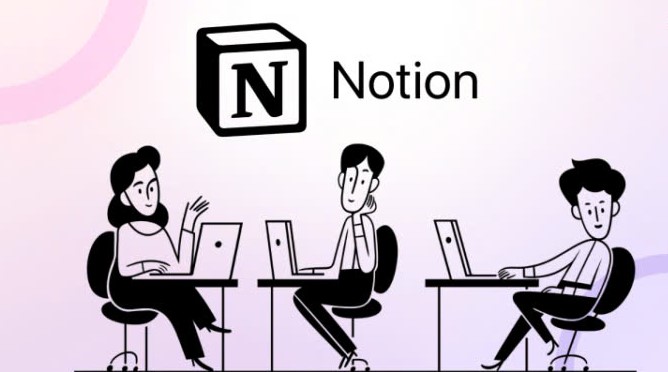
1. Notion là gì và tại sao lại phổ biến?
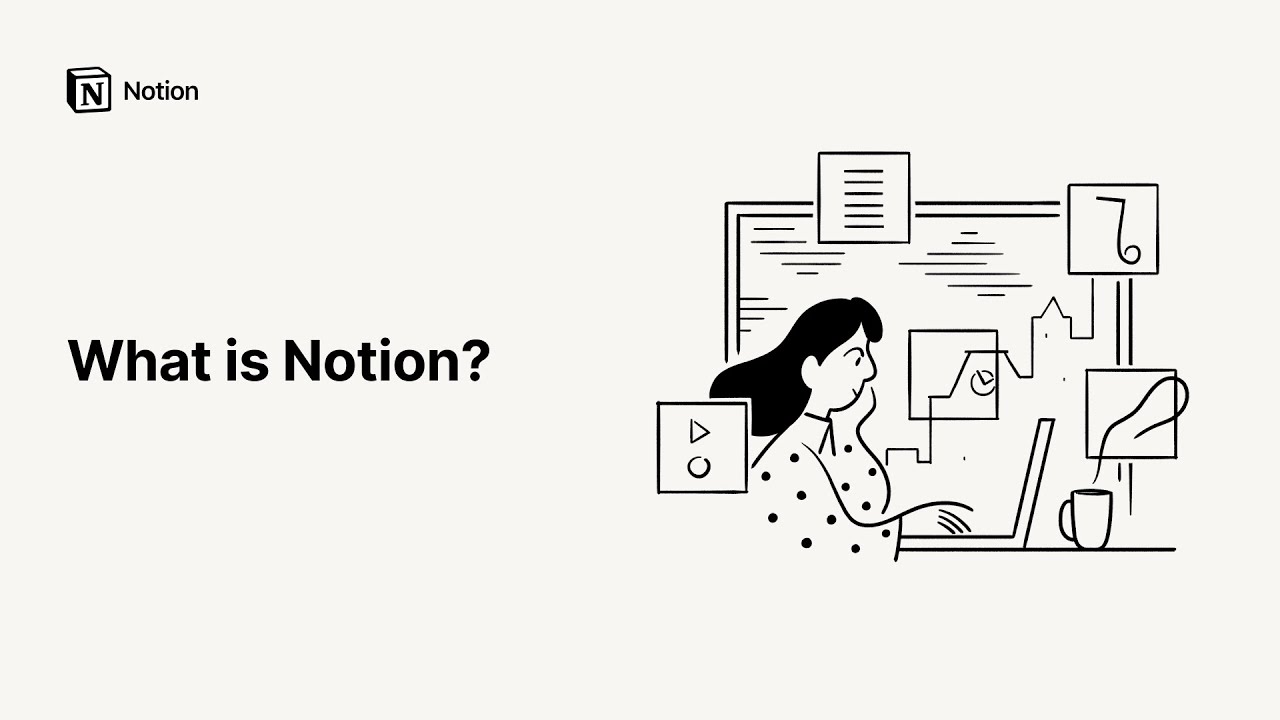
Notion là một ứng dụng quản lý và tổ chức công việc đa năng, được thiết kế để giúp bạn sắp xếp mọi khía cạnh của công việc và cuộc sống một cách hiệu quả. Đây là một nền tảng tất cả trong một, cho phép bạn tạo ghi chú, quản lý dự án, theo dõi lịch trình, và thậm chí lưu trữ tài liệu trong cùng một không gian. Ứng dụng có sẵn trên các nền tảng như web, iOS, Android và máy tính, đồng bộ hóa dữ liệu dễ dàng, giúp bạn truy cập thông tin mọi lúc, mọi nơi.
2. Tại sao nên sử dụng Notion để quản lý công việc và cuộc sống?
Mặc dù có rất nhiều công cụ quản lý công việc và ghi chú trên thị trường, Notion vẫn nổi lên như một trong những nền tảng được ưa chuộng nhất. Dưới đây là những lý do khiến Notion trở nên phổ biến và được sử dụng rộng rãi để quản lý công việc và cuộc sống.
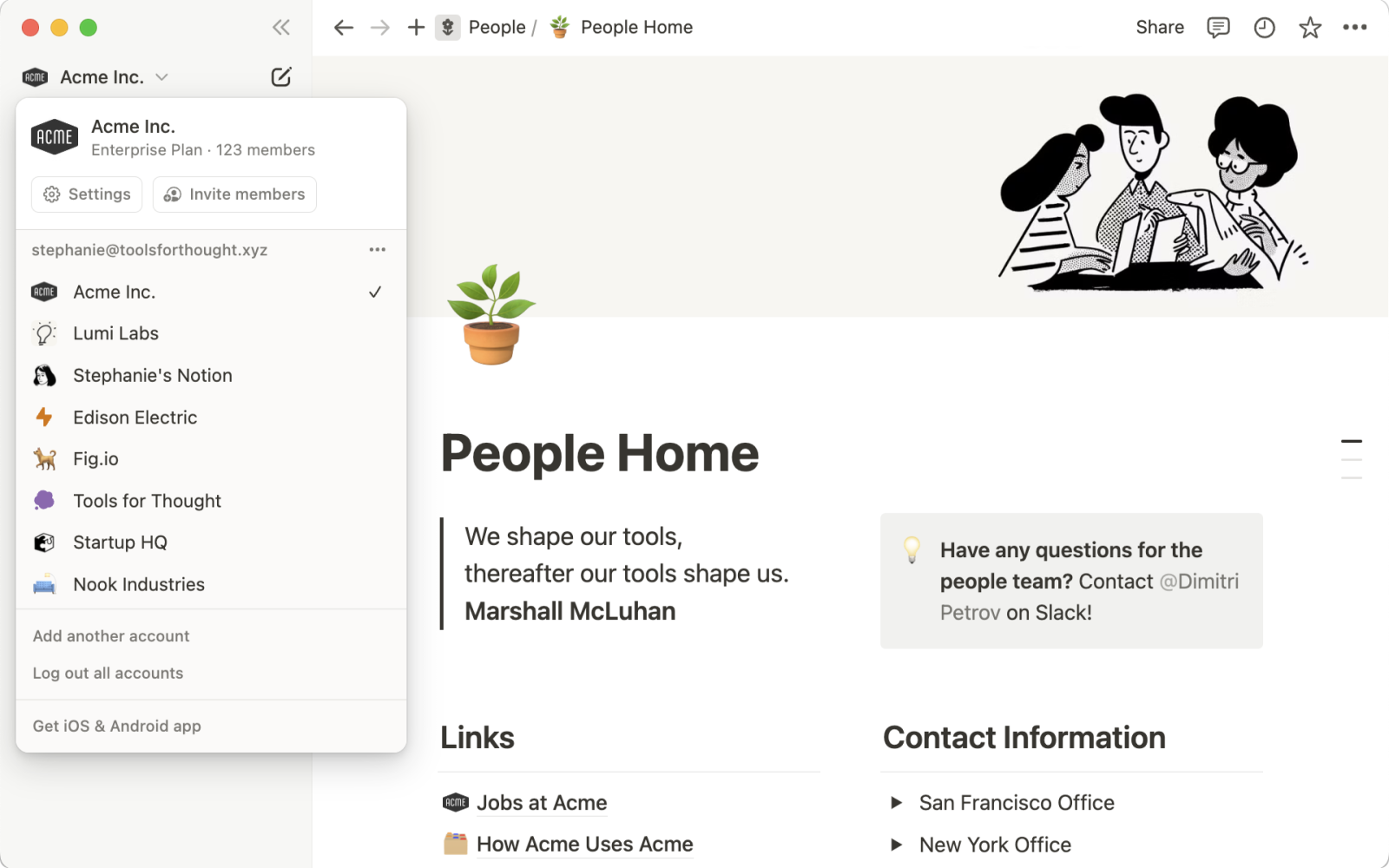
2.1. Tính linh hoạt và tùy chỉnh cao
Không giống như nhiều công cụ khác chỉ giới hạn ở một số tính năng cố định, Notion cho phép bạn tùy chỉnh mọi khía cạnh của không gian làm việc. Bạn có thể tạo bảng Kanban, danh sách công việc, cơ sở dữ liệu, hoặc ghi chú theo ý thích.
Thay vì phải sử dụng nhiều công cụ khác nhau cho từng chức năng (ví dụ: một ứng dụng để ghi chú, một ứng dụng để quản lý dự án, và một ứng dụng để lưu trữ dữ liệu), Notion tích hợp tất cả các tính năng này vào một nền tảng duy nhất. Điều này giúp bạn dễ dàng tổ chức công việc và thông tin mà không bị phân tán.
2.2.Giao diện trực quan và dễ sử dụng
Notion có giao diện dễ thao tác, ngay cả với những người mới bắt đầu. Các tính năng được sắp xếp hợp lý, và người dùng có thể dễ dàng kéo và thả các khối (blocks) để xây dựng nội dung. Sự linh hoạt trong việc bố trí các khối thông tin mang lại cảm giác làm việc thoải mái và hiệu quả, không bị gò bó bởi các mẫu có sẵn như một số ứng dụng khác.
2.3. Cộng đồng người dùng sôi động và tài nguyên phong phú
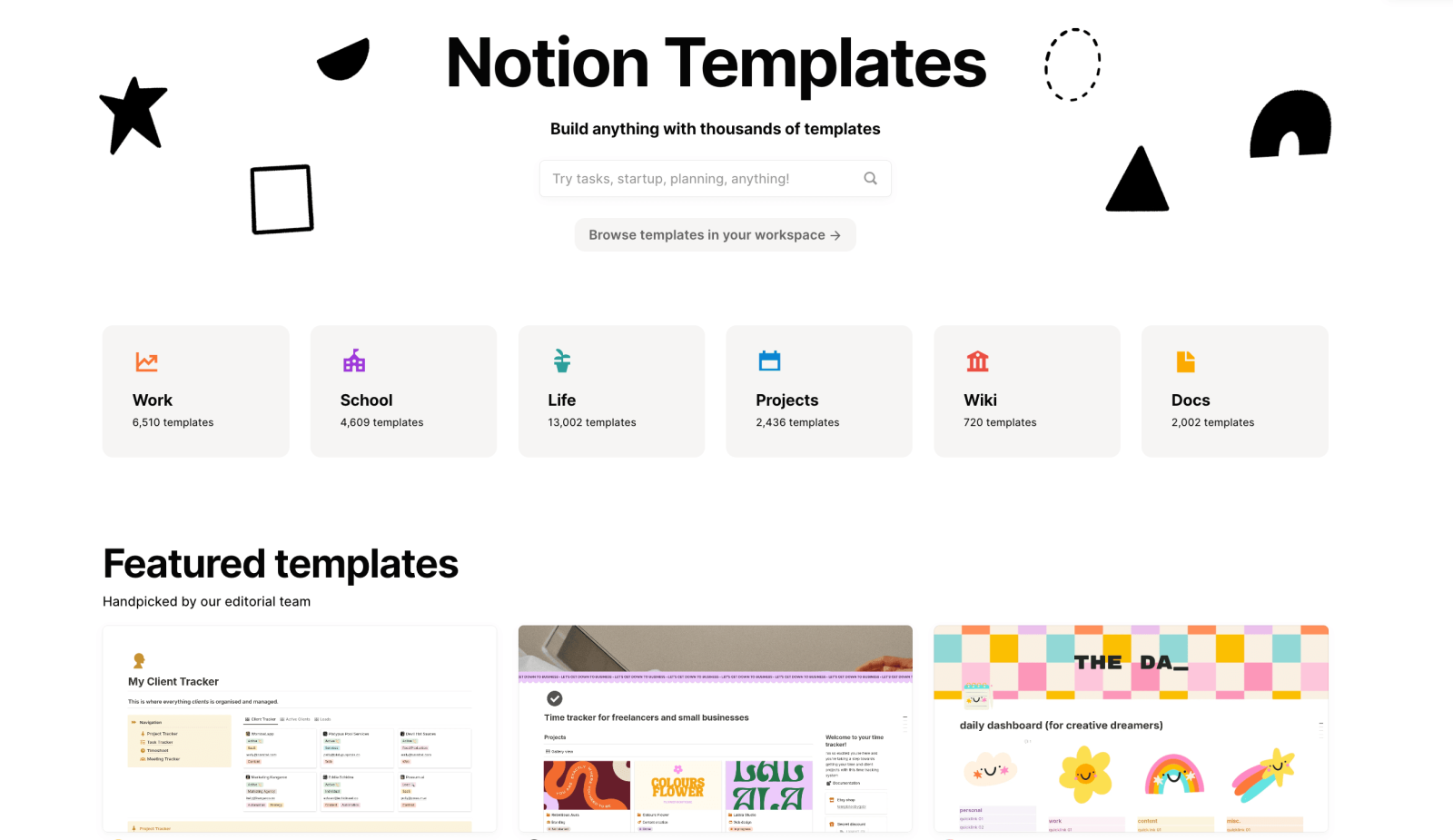
Notion có một cộng đồng người dùng rộng lớn chia sẻ rất nhiều template và mẹo sử dụng. Điều này giúp người mới dễ dàng bắt đầu và tận dụng tối đa tiềm năng của Notion mà không cần phải tự thiết kế từ đầu. Ngoài ra, có rất nhiều video, khóa học, và tài liệu hướng dẫn giúp người dùng dễ dàng học cách sử dụng Notion một cách hiệu quả.
2.4. Hỗ trợ cộng tác nhóm hiệu quả
Notion cho phép nhiều người dùng cùng chỉnh sửa và cập nhật tài liệu trong thời gian thực, giống như Google Docs. Điều này cực kỳ hữu ích cho các nhóm làm việc từ xa hoặc các dự án yêu cầu sự cộng tác liên tục. Bạn có thể chia sẻ trang hoặc cơ sở dữ liệu với các thành viên khác và tùy chỉnh quyền truy cập để đảm bảo bảo mật thông tin.
2.5.Khả năng tích hợp với các công cụ khác
Notion có thể được tích hợp với các ứng dụng khác như Google Calendar, Slack, và Zapier, giúp tự động hóa công việc và làm cho quá trình làm việc hiệu quả hơn. Điều này giúp Notion dễ dàng thích nghi và bổ sung vào hệ sinh thái công cụ mà người dùng đã có.
2.6. Lưu trữ file dung lượng lớn dễ dàng
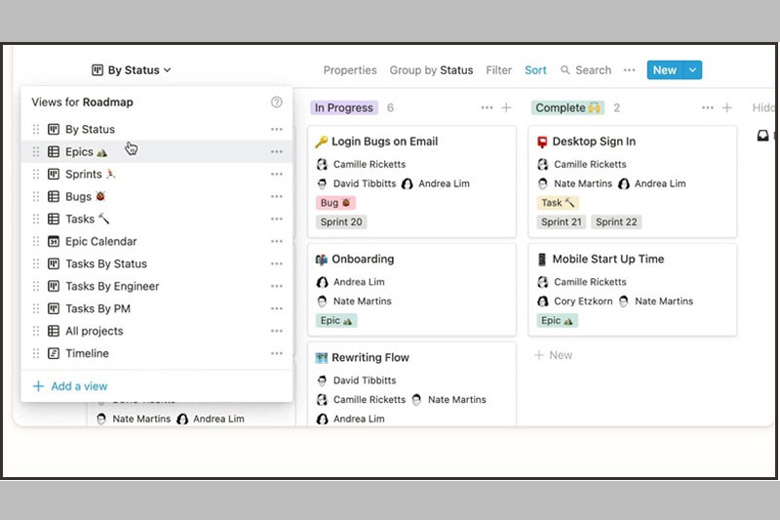
Với Notion, việc lưu trữ và quản lý file dung lượng lớn trở nên dễ dàng và hiệu quả hơn bao giờ hết. Notion cho phép bạn nhúng hoặc liên kết file từ các dịch vụ lưu trữ đám mây phổ biến như Google Drive, Dropbox, và OneDrive. Điều này giúp bạn có thể quản lý và truy cập các file lớn mà không làm chậm ứng dụng hoặc chiếm nhiều bộ nhớ thiết bị.
Khi cần chia sẻ file dung lượng lớn, bạn chỉ cần đính kèm liên kết trực tiếp từ dịch vụ đám mây. Notion cho phép người dùng đính kèm file trực tiếp vào các trang và cơ sở dữ liệu. Dù bạn đang làm việc với tài liệu PDF, hình ảnh chất lượng cao, hay video, bạn có thể lưu trữ tất cả trong Notion để tiện quản lý và tham khảo khi cần.
3. Hướng dẫn chi tiết cách đăng kí tài khoản Notion
Việc đăng ký tài khoản Notion rất đơn giản và dễ dàng. Dưới đây là các bước chi tiết để bạn bắt đầu sử dụng Notion ngay:
Bước 1: Truy cập vào trang chủ Notion
- Mở trình duyệt web của bạn và truy cập vào trang chủ Notion tại: notion.so.
Bước 2: Bắt đầu quá trình đăng ký
- Tại giao diện chính của trang web, nhấn vào nút “Get started” hoặc “Sign up” để bắt đầu quá trình tạo tài khoản.
Bước 3: Chọn phương thức đăng ký
Đăng ký bằng email:
- Nhập địa chỉ email mà bạn muốn sử dụng cho tài khoản Notion và nhấn “Continue with email”.
- Notion sẽ gửi một email xác nhận đến địa chỉ email mà bạn vừa nhập. Hãy mở email và nhấn vào liên kết xác nhận để hoàn tất quá trình đăng ký.
Đăng ký bằng Google:
- Nếu bạn có tài khoản Google, bạn có thể chọn “Continue with Google” để đăng ký nhanh bằng tài khoản Google của mình.
- Thực hiện các bước xác thực mà Google yêu cầu để liên kết tài khoản Google với Notion.
Bước 4: Thiết lập tài khoản Notion
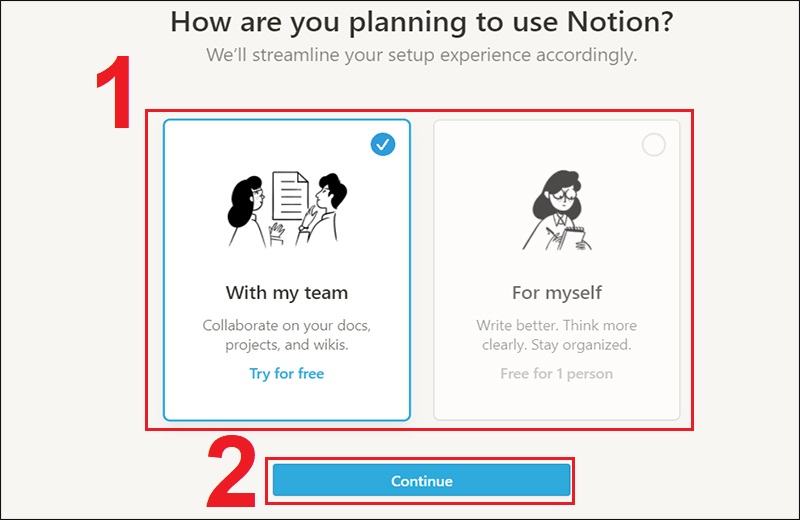
- Sau khi xác nhận email hoặc đăng ký thành công, bạn sẽ được chuyển đến trang thiết lập tài khoản.
- Nhập tên của bạn: Điền tên đầy đủ mà bạn muốn hiển thị trên tài khoản Notion.
- Chọn mục đích sử dụng: Notion sẽ hỏi bạn về mục đích sử dụng (cá nhân, làm việc nhóm, hoặc doanh nghiệp). Hãy chọn tùy chọn phù hợp nhất với bạn.
Bước 5: Bắt đầu khám phá Notion
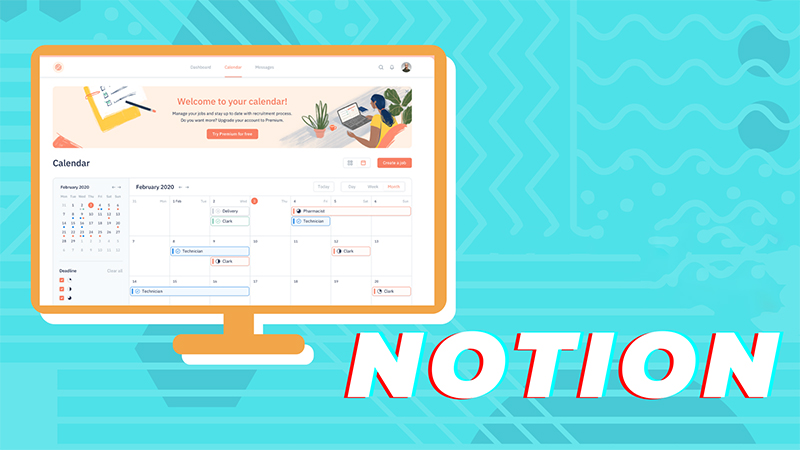
- Sau khi hoàn tất thiết lập, bạn sẽ được đưa vào không gian làm việc chính của Notion.
- Bạn có thể bắt đầu tạo các trang, sử dụng các mẫu (templates) có sẵn, hoặc tùy chỉnh không gian làm việc của mình ngay lập tức.
4. Mẹo và thủ thuật nâng cao để sử dụng Notion hiệu quả hơn
4.1. Tích hợp với các ứng dụng khác
Việc tích hợp giúp bạn không cần chuyển đổi giữa nhiều ứng dụng, làm tăng hiệu suất làm việc và giảm thiểu rủi ro mất dữ liệu. Bạn có thể nhúng hoặc liên kết tài liệu từ Google Drive, chẳng hạn như tệp Google Docs, Sheets, và Slides, vào trang Notion của mình. Khi liên kết Google Drive, bạn có thể xem trước nội dung của tệp trực tiếp trong Notion mà không cần mở ứng dụng khác.
4.2. Sử dụng liên kết chéo giữa các trang
Khi làm việc với các dự án lớn hoặc quản lý thông tin phức tạp, bạn có thể kết nối các trang để xây dựng một cấu trúc dữ liệu dễ quản lý. Bằng cách sử dụng liên kết chéo, bạn có thể phân loại và sắp xếp thông tin theo mối quan hệ, giúp cải thiện hiệu suất làm việc và làm cho không gian làm việc gọn gàng hơn.
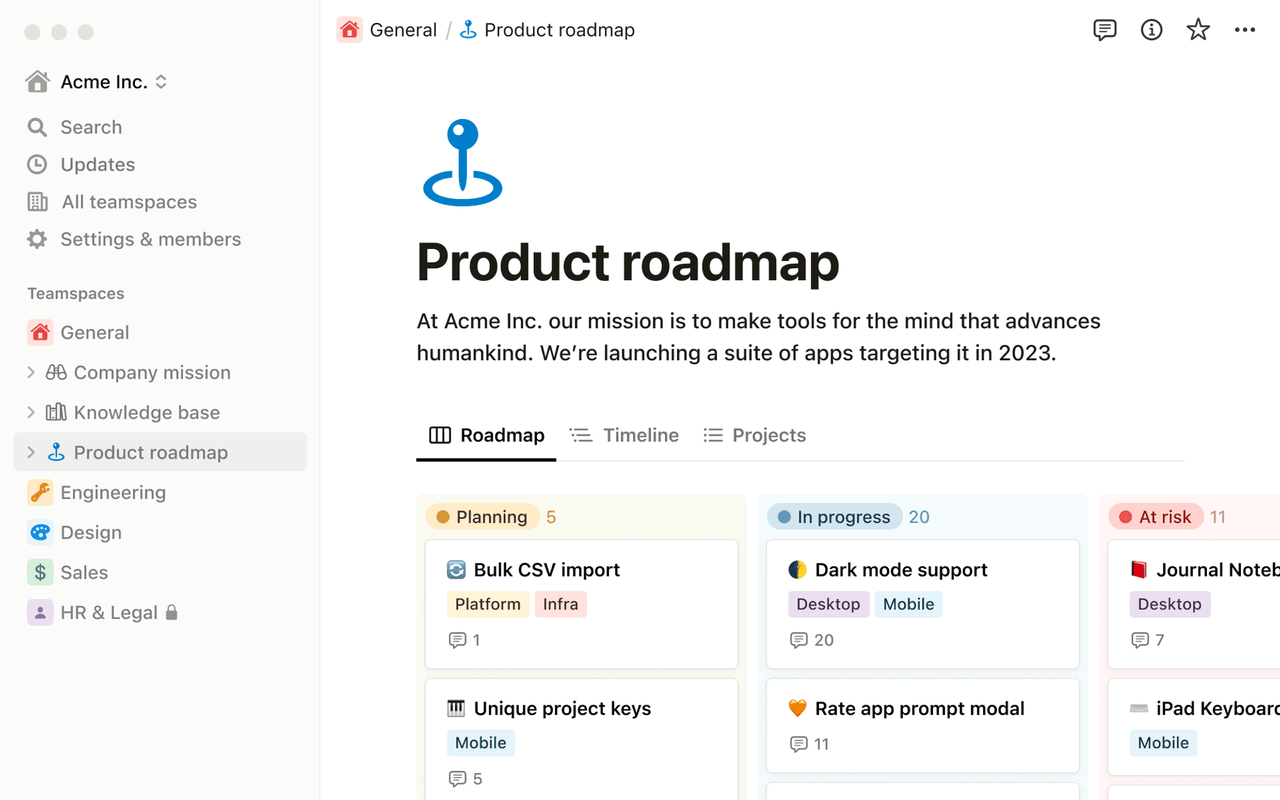
4.3. Sử dụng tính năng lọc và sắp xếp
Tính năng lọc giúp bạn thu hẹp danh sách hoặc cơ sở dữ liệu theo các điều kiện cụ thể. Bạn có thể sử dụng cả hai tính năng này để hiển thị dữ liệu theo đúng cách bạn cần. Bạn có thể tùy chỉnh các chế độ xem khác nhau với các bộ lọc và sắp xếp khác nhau để dễ dàng chuyển đổi khi cần. Ví dụ: Chế độ xem “Tuần này”, “Công việc ưu tiên”, hoặc “Dự án đang chờ”. Khi làm việc nhóm, bạn có thể lọc dữ liệu theo thành viên được giao nhiệm vụ để theo dõi tiến độ của từng người.
4.4. Tạo và sử dụng templates cá nhân
Templates cá nhân trong Notion là cách tuyệt vời để tối ưu hóa quy trình làm việc. Nếu làm việc trong một nhóm, bạn có thể chia sẻ templates với các thành viên để đảm bảo mọi người đều sử dụng cùng một cấu trúc, giúp công việc trở nên đồng nhất và hiệu quả. Đối với những công việc lặp đi lặp lại, như ghi chú cuộc họp hoặc báo cáo tuần, template sẽ giúp bạn nhanh chóng tạo trang mới mà không cần thiết kế lại từ đầu.
4.5. Tối ưu hóa thao tác với phím tắt
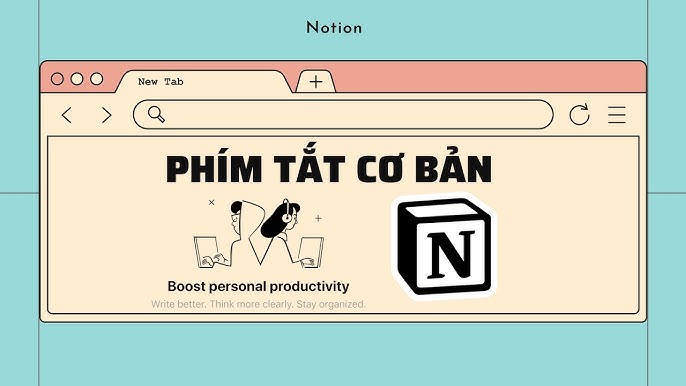
Các phím tắt giúp bạn dễ dàng thực hiện các thao tác thường xuyên mà không cần dùng chuột, từ việc tạo khối mới đến điều hướng giữa các trang. Thay vì cố nhớ tất cả các phím tắt cùng một lúc, hãy chọn một số phím tắt bạn thường xuyên sử dụng và thực hành chúng cho đến khi thành thạo. Nếu bạn sử dụng Notion trên nhiều thiết bị, hãy điều chỉnh phím tắt phù hợp với hệ điều hành của bạn để dễ dàng sử dụng hơn.
4.6. Sử dụng block và cơ sở dữ liệu một cách sáng tạo
Khả năng sáng tạo với block và cơ sở dữ liệu trong Notion là vô hạn. Bạn có thể kết hợp nhiều block để tạo không gian làm việc tùy chỉnh bằng cách tạo bảng biểu kết hợp với hình ảnh hoặc sử dụng block nhúng (embed block) để thêm nội dung từ các nguồn bên ngoài như video YouTube hoặc Google Maps.
Sử dụng các bộ lọc và sắp xếp để tạo chế độ xem phù hợp với nhu cầu của bạn. Ví dụ: Lọc các nhiệm vụ cần hoàn thành trong tuần hoặc chỉ hiển thị các dự án đang hoạt động.
5. Kết luận
Notion là một công cụ quản lý và tổ chức thông tin mạnh mẽ, cung cấp khả năng sáng tạo vô tận nhờ sự linh hoạt của block và cơ sở dữ liệu. Khi bạn thành thạo các chức năng này, bạn có thể biến Notion thành một không gian làm việc cá nhân hóa, phù hợp với nhu cầu học tập, làm việc, và quản lý dự án của riêng bạn. Từ việc sắp xếp công việc hàng ngày đến quản lý các dự án phức tạp, Notion giúp bạn tối ưu hóa mọi khía cạnh của quy trình làm việc.
Hãy bắt đầu sử dụng các block và cơ sở dữ liệu một cách sáng tạo, và bạn sẽ thấy rằng Notion không chỉ đơn thuần là một công cụ, mà là một giải pháp toàn diện để tổ chức và quản lý mọi thứ trong cuộc sống và công việc của bạn. Đừng ngần ngại hãy liên hệ với SaDesign để·thử nghiệm và tinh chỉnh để tìm ra hệ thống làm việc phù hợp nhất với bạn!
Công Ty TNHH Phần Mềm SADESIGN
Mã số thuế: 0110083217




















































